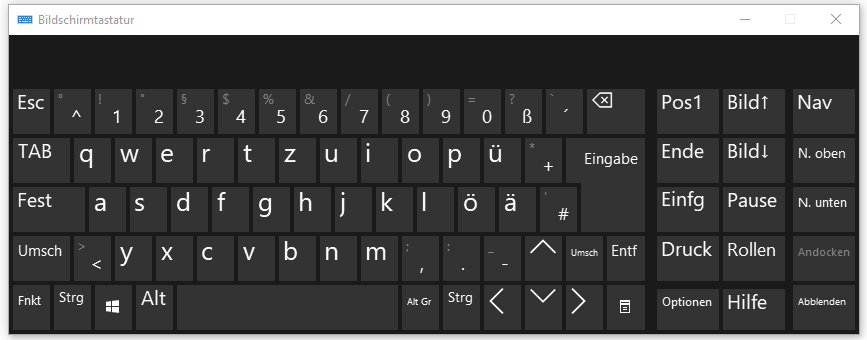Schaltflächen belegen
Schaltflächen belegen und bearbeiten
Navigieren sie im Hauptmenü zu Einstellungen(1) und wählen dort den Eintrag "Schaltflächen bearbeiten" (7) aus.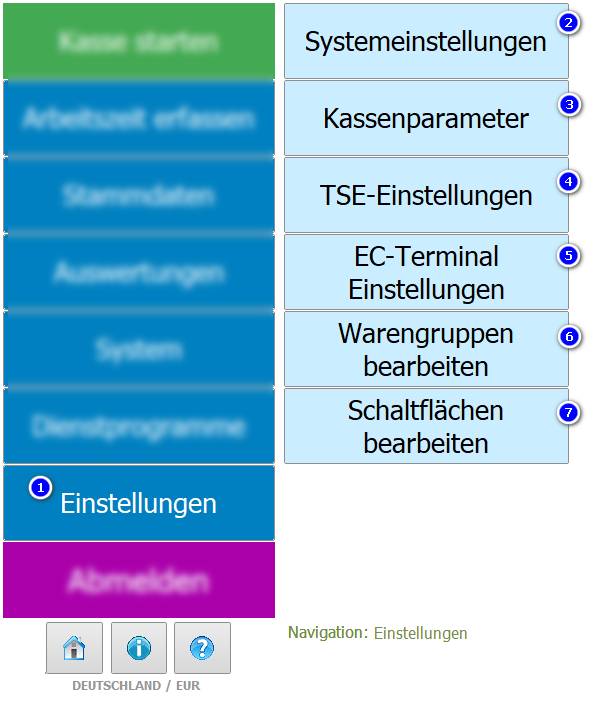
.
Schaltflächen Editor
Hier legen Sie die Beschriftung der Artikeltasten fest, den Bon-Text und den Preis der Artikel. Stellen Sie zunächst im oberen DropDown-Menü die Warengruppe ein, der Sie Artikel zuordnen möchten. Jede Warengruppe hat 24 Artikeltasten für den Direktzugriff von der Kassenoberfläche aus.
So können bis zu 720 Artikel direkt aufgerufen werden. Im Artikelstamm selbst können Sie aber fast beliebig viele Artikel anlegen und diese auch per Scannereingabe, oder im Auswahl-Menü der Artikel aufrufen. Haben Sie die Warengruppe gewählt, der Sie Artikel zuweisen möchten, können Sie deren Schaltflächen nun bearbeiten. Sie haben zwar hier die Möglichkeit abweichende, beliebige Artikel anzulegen, in der Regel wählen Sie aber über das DropDown-Menü der jeweiligen Artikeltaste einen Artikel aus dem Artikelstamm aus. Sie haben auch die Möglichkeit durch einen Doppelklick im Feld „Artikel“ die Artikelgesamtliste aufzurufen, in der Sie nach Artikelnamen, Artikelnummern und MatchCode suchen, oder auch nach Kategorien filtern können.
.
Die Felder A R und V
Die Felder / Spalten A, R und V sind Häkchenfelder zur Aktivierung von Eigenschaften und Funktionen einzelner Schaltflächen einer Warengruppe.
- Mit dem Feld „A“ wird die Artikeltaste aktiviert, dass heißt in der Kassenoberfläche dargestellt. So kann man zum Beispiel leere Artikeltasten in der Warengruppe ausblenden, oder auch Artikel die vorübergehend nicht verfügbar sind.
- Mit dem Feld „R“ legen Sie fest, ob ein Artikel grundsätzlich rabattierbar ist oder nicht. Ist zum Beispiel eine Rabattaktion für die Warengruppe aktiv, kann dieser spezielle Artikel durch rausnehmen dieses Häkchens davon ausgenommen werden.
- Das Feld „V“ kennzeichnet den Artikel als Verkaufsartikel. Dies ist quasi der Standard. Ausnahmen bilden „virtuelle“ Artikel, wie zum Beispiel Gutscheine. Dies hat auch Auswirkung, ob und wo der Artikel in der Auswertung auftaucht. (siehe auch Abschnitt „Artikel anlegen -> Register Eigenschaften“).
.
Bontexte ergänzen
Mit der Schaltfläche Leere Bontexte ergänzen können Sie im Artikelstamm hinterlegte Bontexte für die Artikel abrufen, wenn das Feld Bontext noch leer sein sollte.
.
Tastatur einblenden
Falls sie keine Tastatur an ihrem Kassen-PC angeschlossen haben sollte, können sie mit der Schaltfläche "Tastatur" eine Bildschirmtastatur aufrufen. Die Bildschirmtastatur können sie mit der Maus an den Ecken des Dialogs in der Größe passend zu ihrem Bildschirm verändern.
Nach dem Schließen der Bildschirmtastatur wird diese bei öffnen in der zuletzt eingestellten Größe und Position wieder angezeigt.
.
Siehe auch...
.